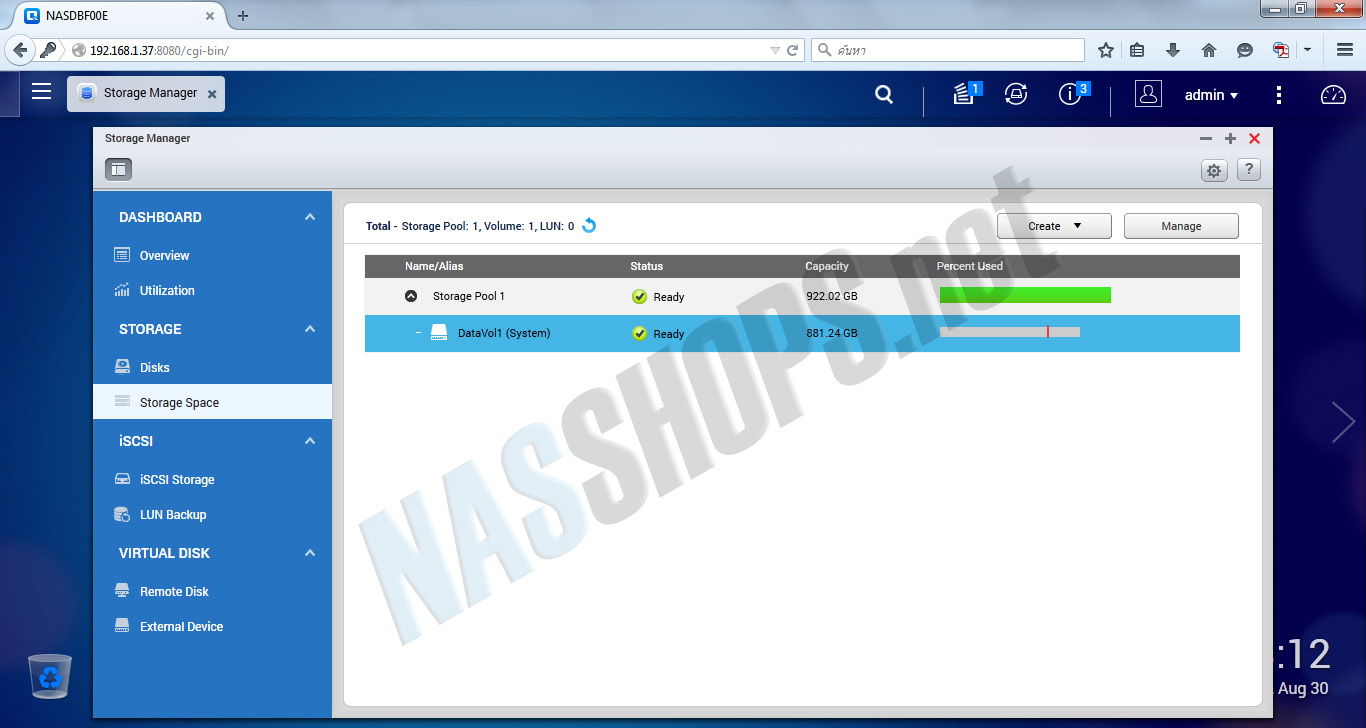หลังจากที่เราได้ทำการ Setup Firmware เสร็จเรียบร้อยแล้ว ขั้นตอนต่อไปจะเป็นการเตรียมความพร้อมของ Hard Disk ให้พร้อมสำหรับทำงานหรือเก็บไฟล์ต่างๆ ซึ่งมีขั้นตอนในการ Setup ดังต่อไปนี้
1. ให้ทำการ Login เข้ามายังส่วนของ NAS Management หลังจากนั้นคลิกที่ Storage Manager
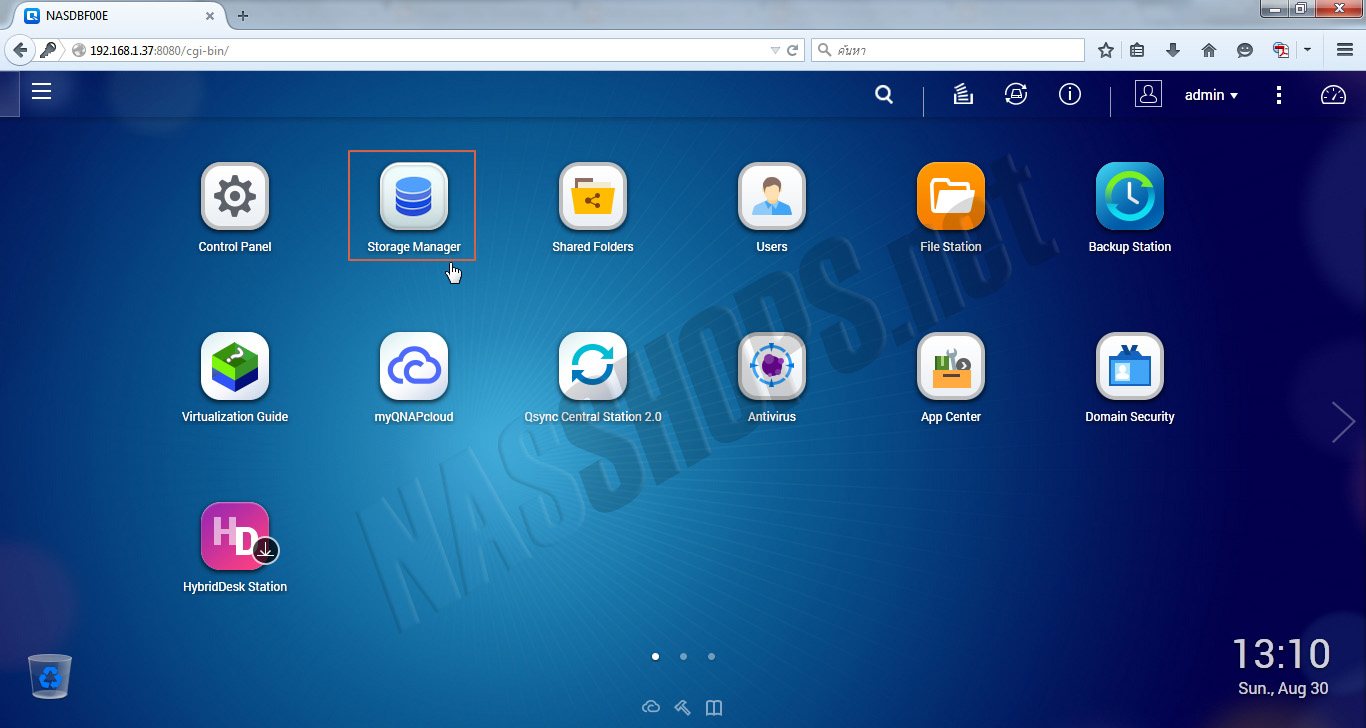
2. เมื่อเข้ามายังส่วนของ Storage Manager แล้ว จะพบกับ Menu ต่างๆทางด้านซ้ายมือ แยกออกเป็นหมวดหมู่เพื่อให้สะดวกในการจัดการส่วนต่างๆ ซึ่งมีรายละเอียดแต่ละ Menu ดังนี้
- Menu แรกด้านบนสุดจะเป็น Overview ซึ่งจะแสดง Information ของ Hard disk ที่ติดตั้งใน QNAP NAS
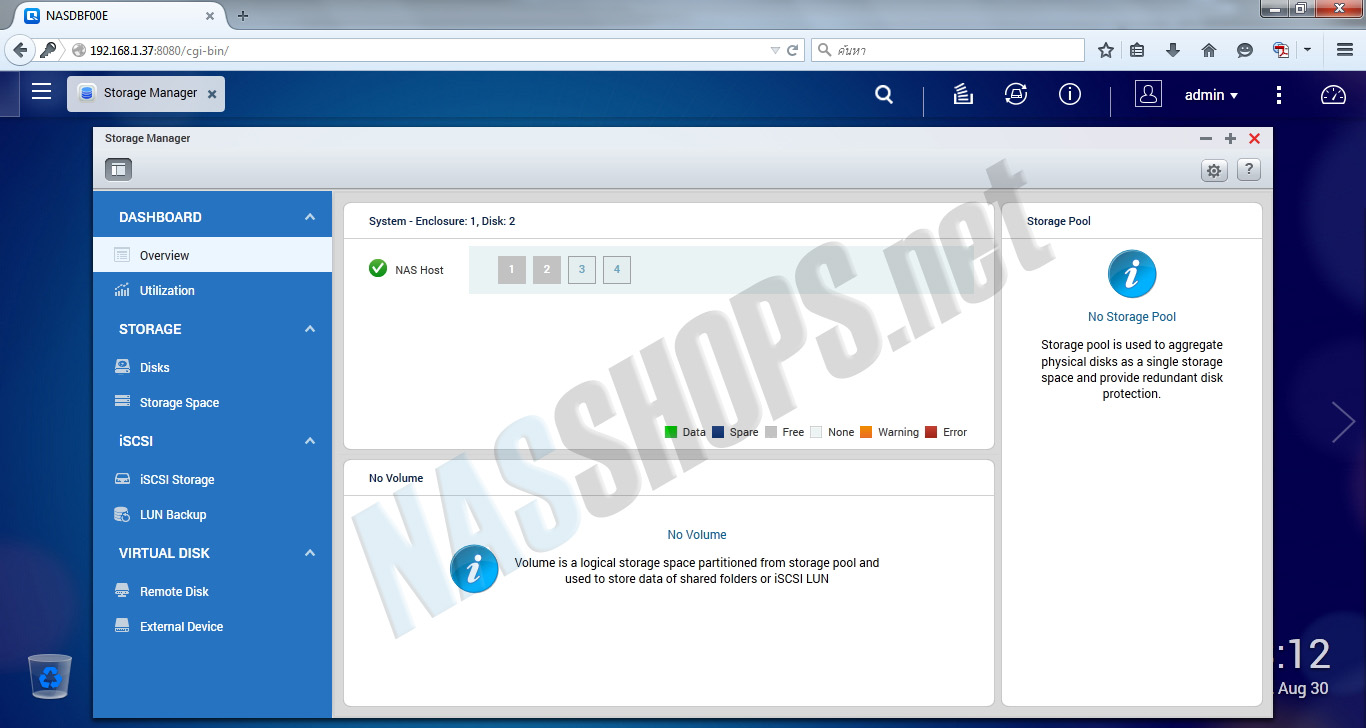
- Menu ถัดลงมาจะเป็น Utilization จะเป็นรายละเอียดการของ Volumes และ Storage Pool หลังจากที่สร้างขึ้นมา ซึ่งยังไม่มีรายละเอียดในตอนนี้
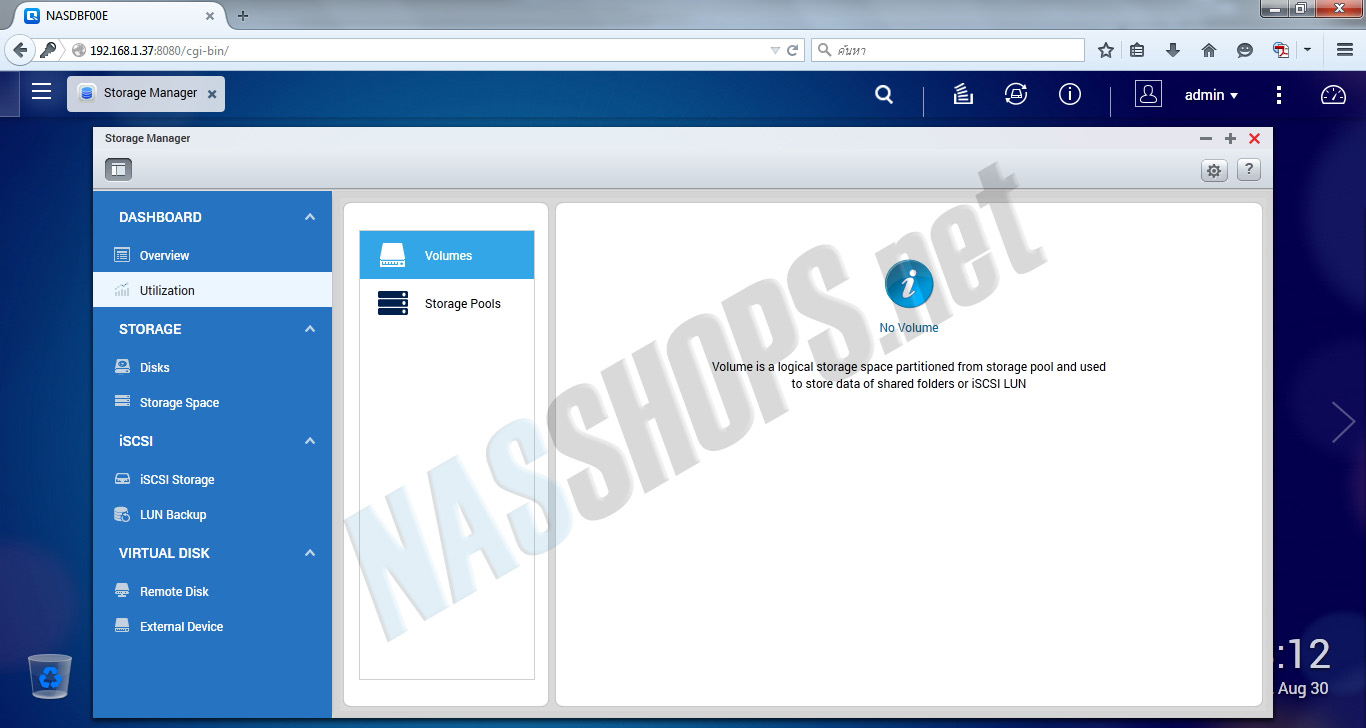
- Menu ถัดมา Disks จะเป็นรายละเอียดต่างๆของ Hard disk ที่ได้ทำการติดตั้งใช้งานบนตัวเครื่อง โดยสามารถทำการเลือกดูข้อมูลของ Disk แต่ละลูกได้
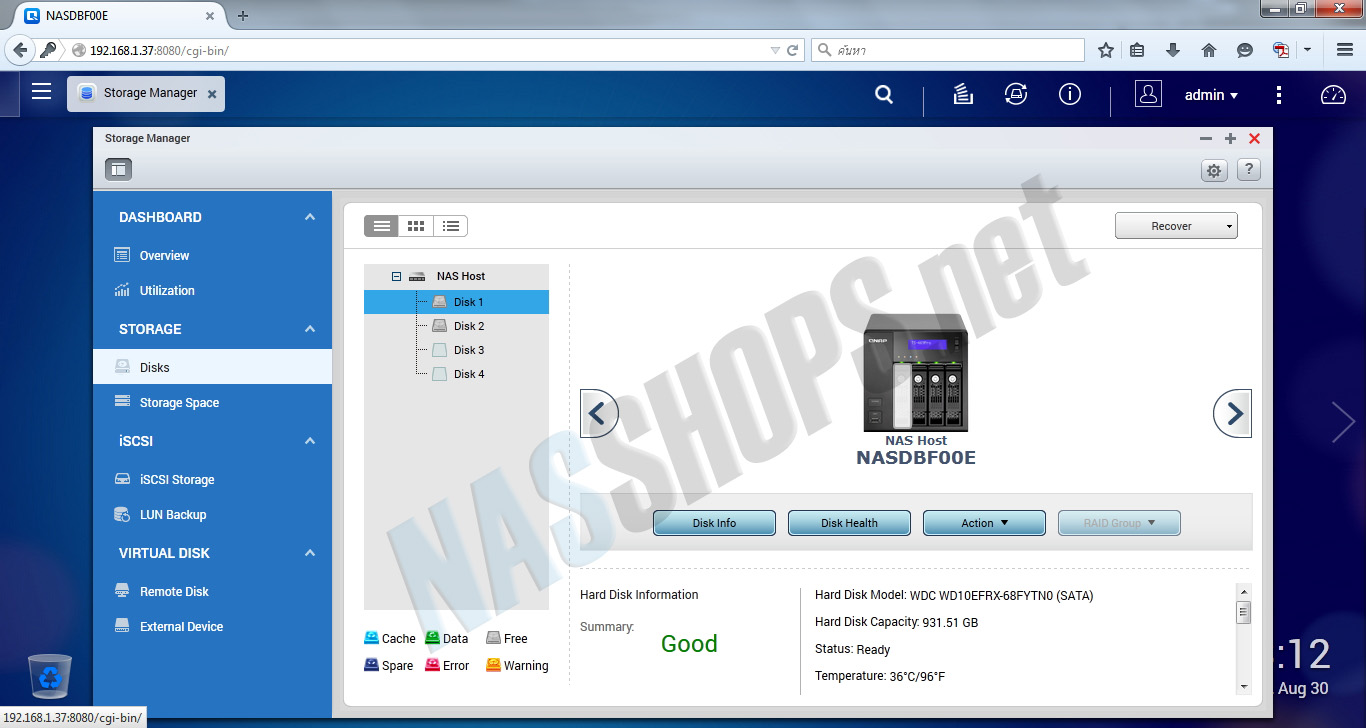
- Storage Space จะเป็นรายละเอียดของ Storage Pool หลังจากที่ได้ทำการ Create ขึ้นมาแล้ว ซึ่งเราสามารถทำการ Create New Storage Pool หรือ New Volumes ได้จาก Menu นี้
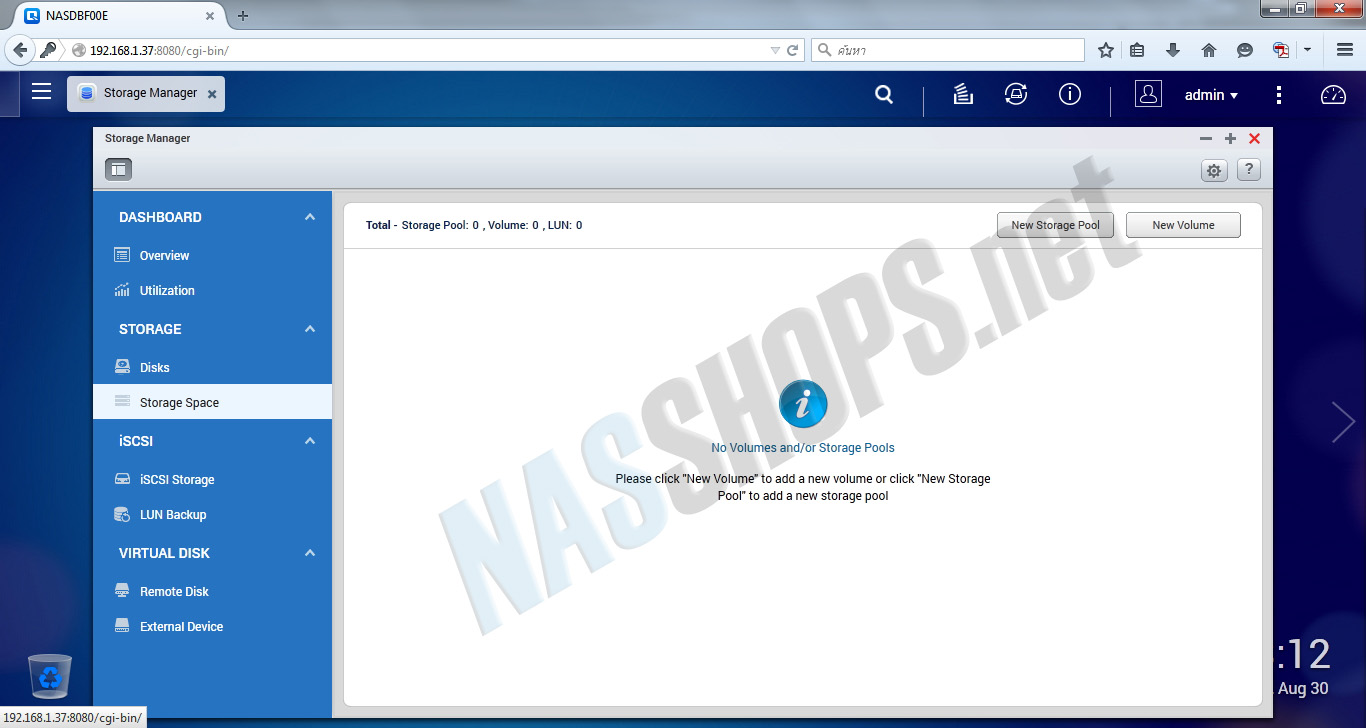
- iSCSI Storage จะเป็นลักษณะของการสร้างพื้นที่ไว้สำหรับ Extend Hard disk ในส่วนของ Personal Computer หรือ Server ในกณีที่ทำการ Add iSCSI LUN เข้าไว้ในส่วนของ Computer แล้วจะทำให้ Computer เครื่องนั้นมองเสมือนว่ามี Hard disk เพิ่มขึ้นมาใหม่อีก 1 ลูก ซึ่งเราสามารถ Create Drive ขึ้นมาเพื่อใช้งานได้
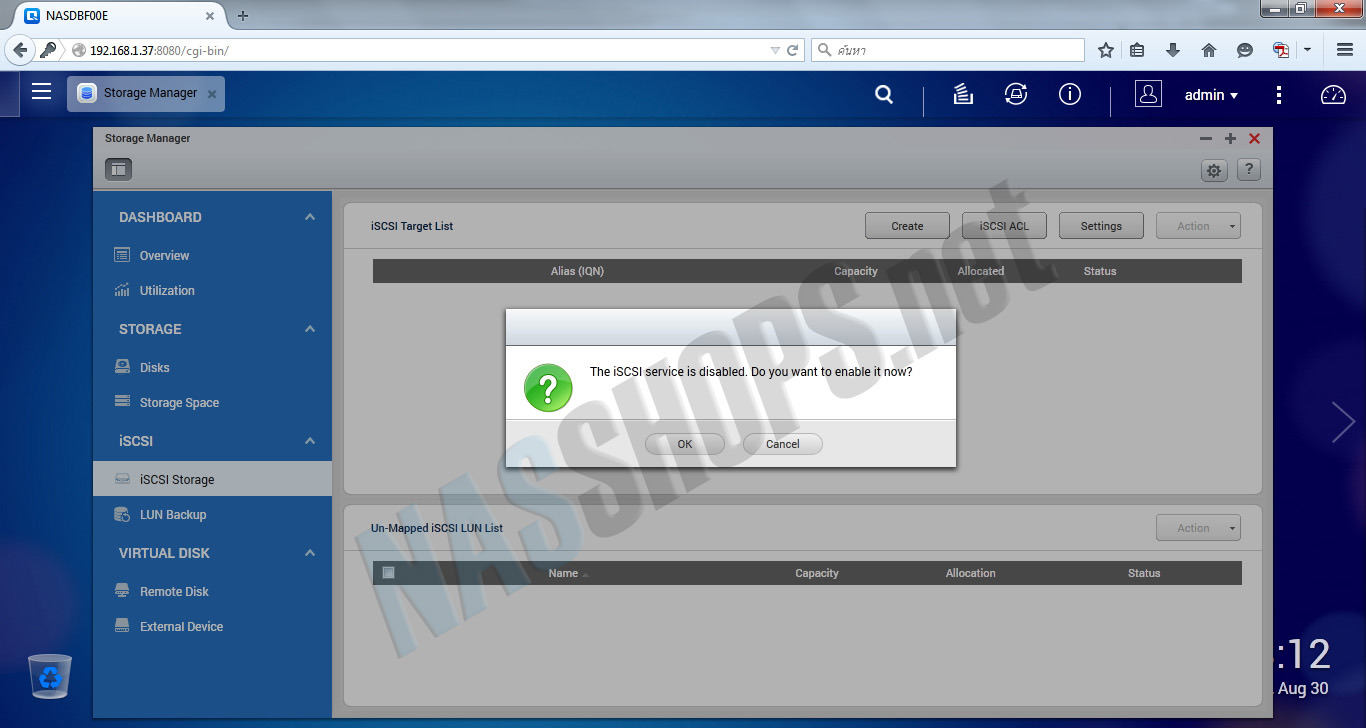
3. ขั้นตอนการ Create Storage Pool มีขั้นตอนคือ ให้ทำการคลิกเลือกที่ Menu Storage Space และคลิกเลือก New Storage Pool ด้านขวา บน
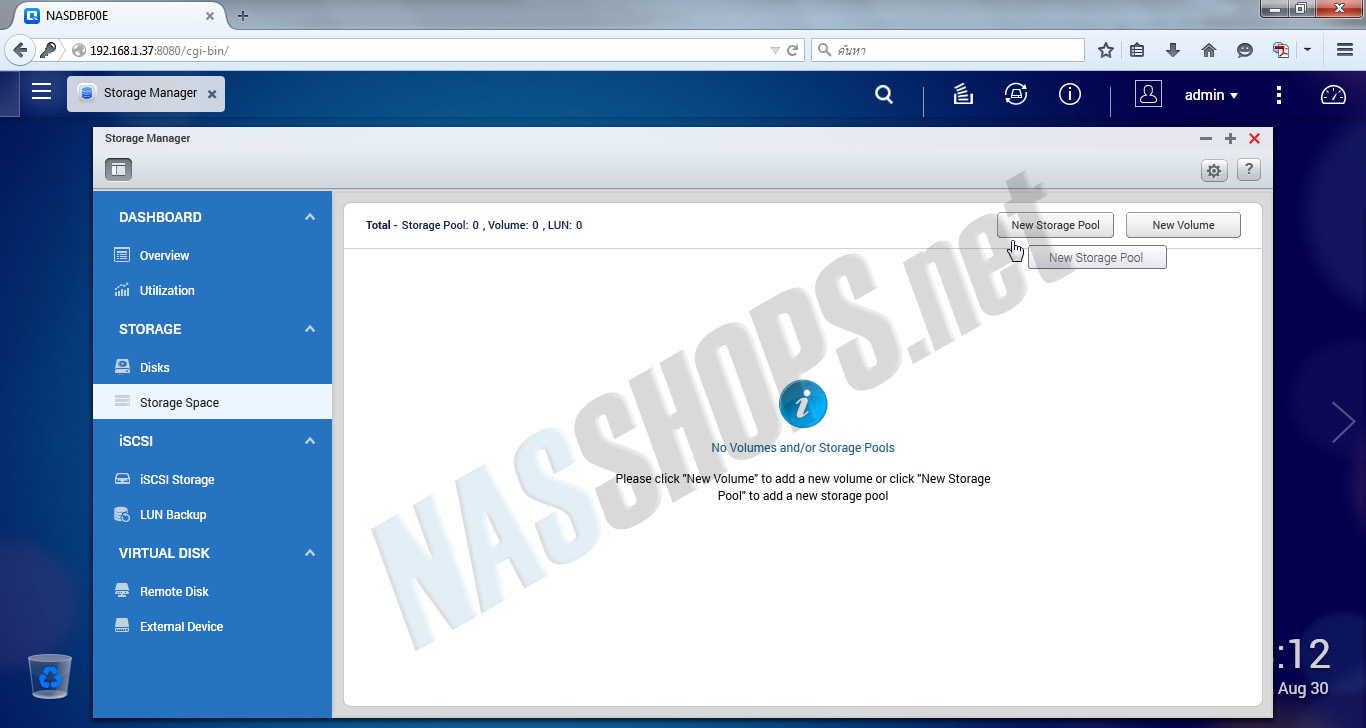
4. จะปรากฎ Create Storage Pool Wizard ขึ้นมา โดยลำดับแรกต้องทำการเลือก Disk ที่ต้องการนำมาสร้าง Storage Pool และเลือก RAID Type ว่าต้องการเลือกเป็น RAID ใด ซึ่งตัวอย่างนี้มี Disk เพียง 2 ลูกจะเลือกเป็นแบบ RAID 1 แล้วคลิก Create
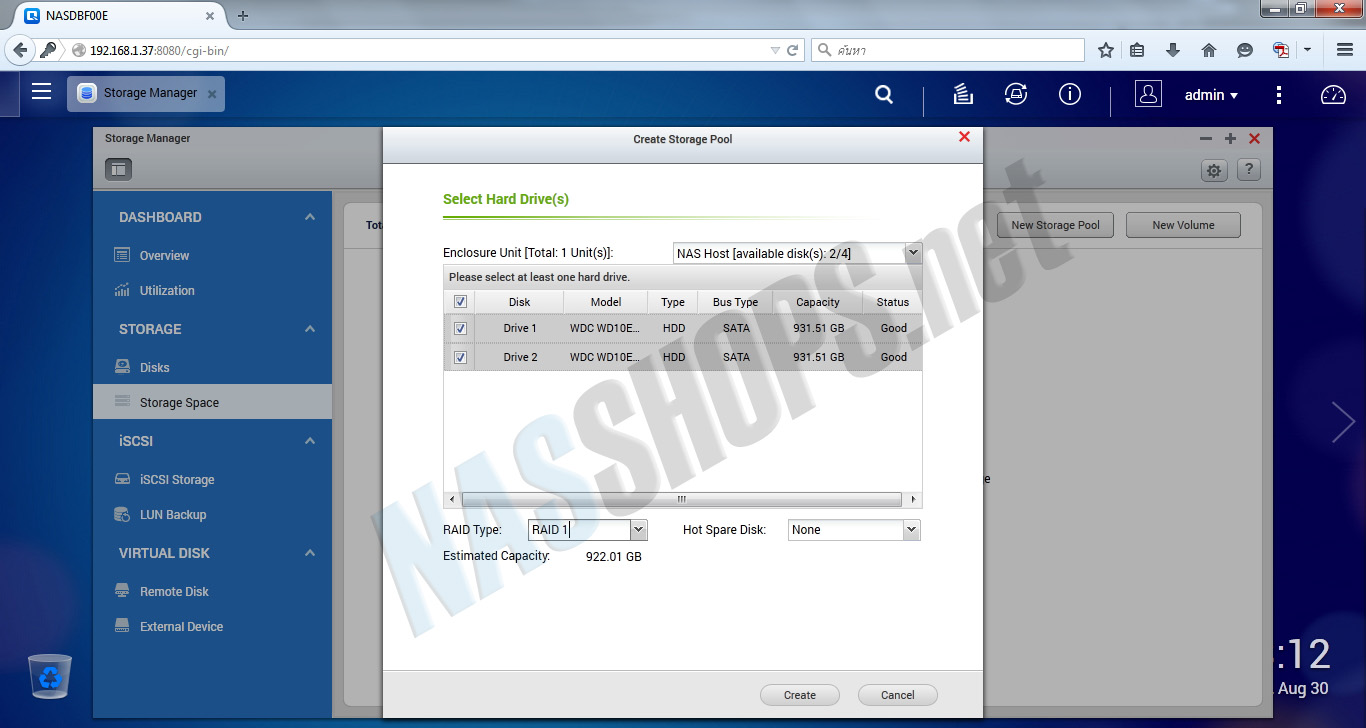
5. คลิก OK เพื่อ Confirm การ Create Storage Pool
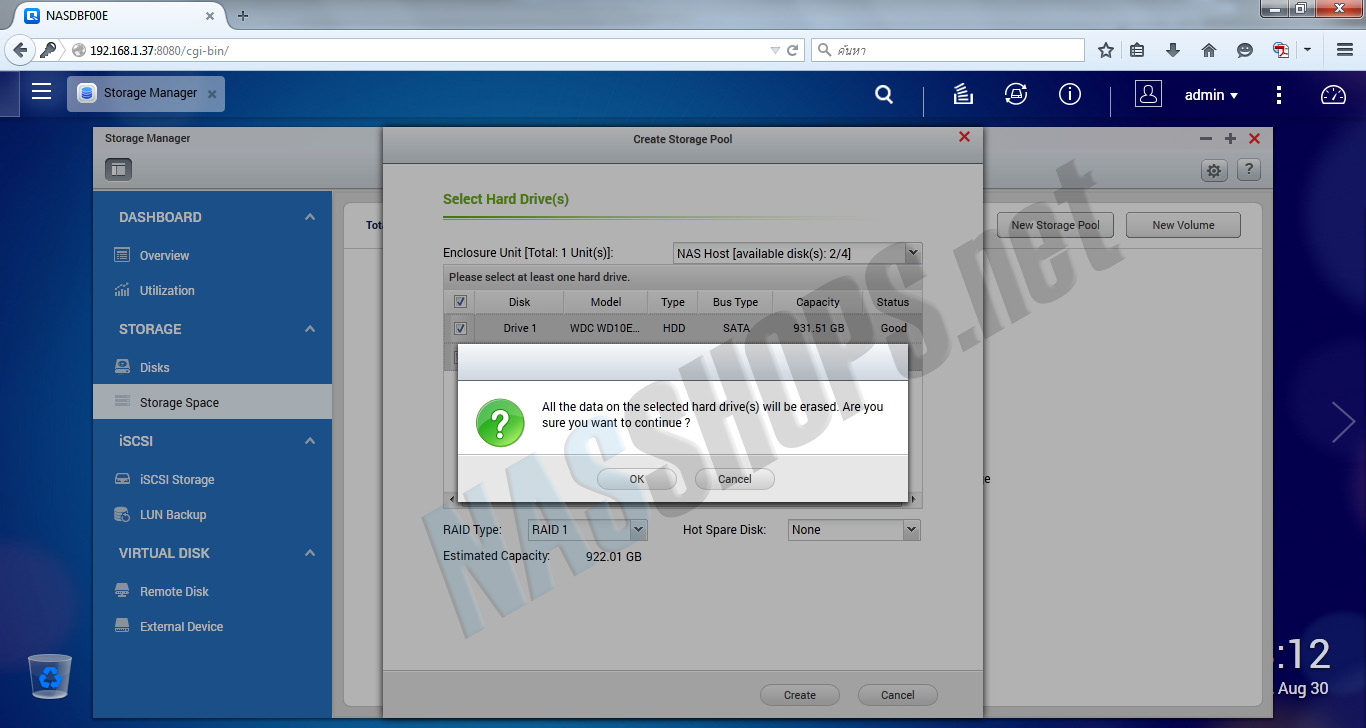
6. รอจนกระทั่งการ Create Storage Pool เสร็จสมบูรณ์
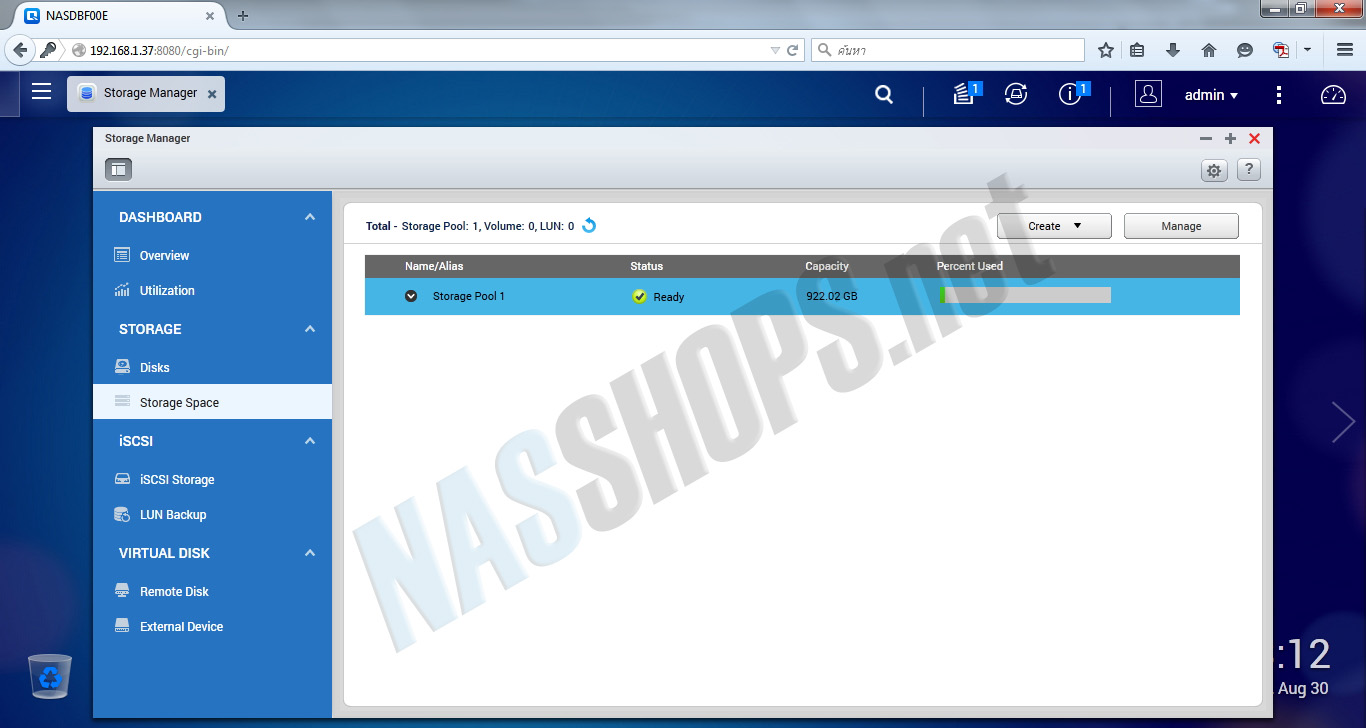
7. ขั้นตอนต่อไปจะเป็นการ Create Volume เพื่อใช้งาน โดยคลิกที่ปุ่ม Create ด้านขวา บน และเลือก Drop Down List เป็น New Volume
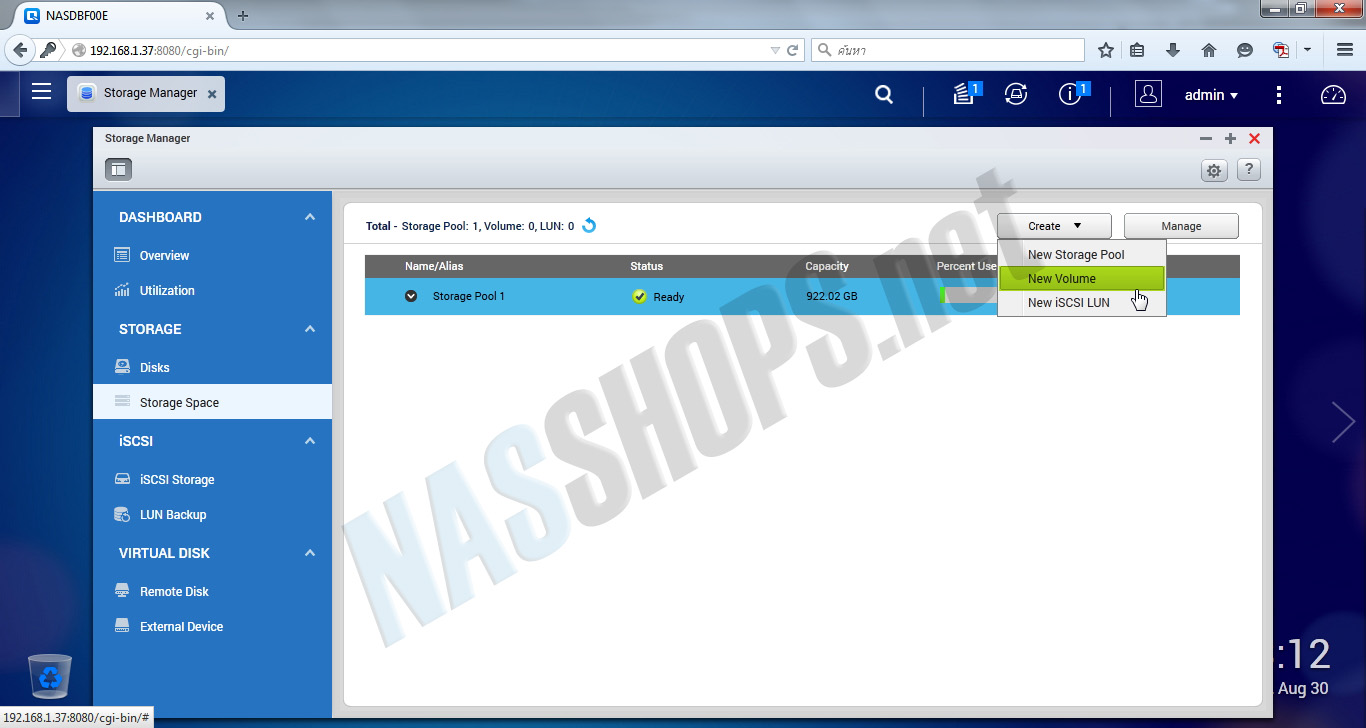
8. เลือกประเภทของการ Create Data Volume ว่าต้องการให้เป็น Static Single Volume, Thick Multiple Volume หรือ Thin Multiple Volume โดยตัวอย่างนี้จะเลือกเป็น Thick Multiple Volume แล้วเลือก Storage Pool ที่ต้องการนำมา Create Volume ซึ่งเป็น Storage Pool 1 แล้วคลิก Next
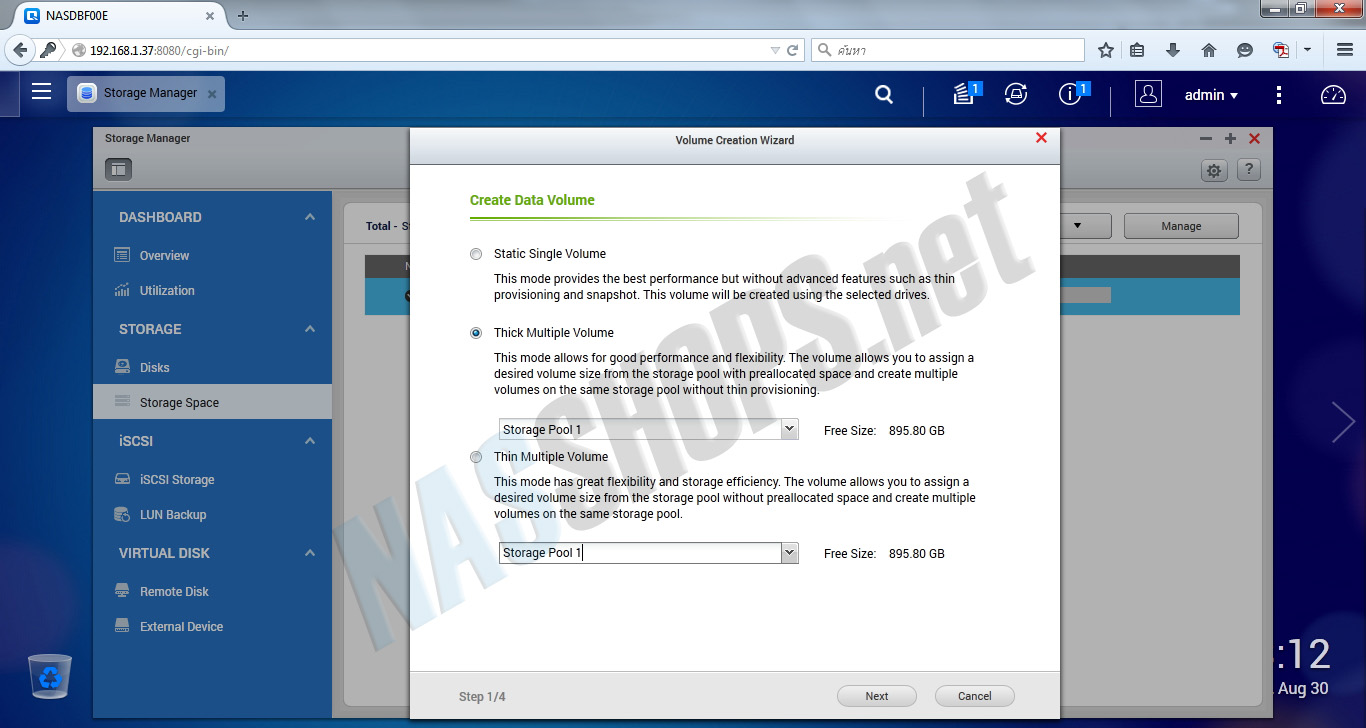
9. กำหนดขนาดของ Volume ว่าให้มีพื้นที่การใช้งานเท่าใด หรือสามารถเลือกพื้นที่ทั้งหมดภายใน Storage Pool ได้ หลังจากนั้นคลิก Next
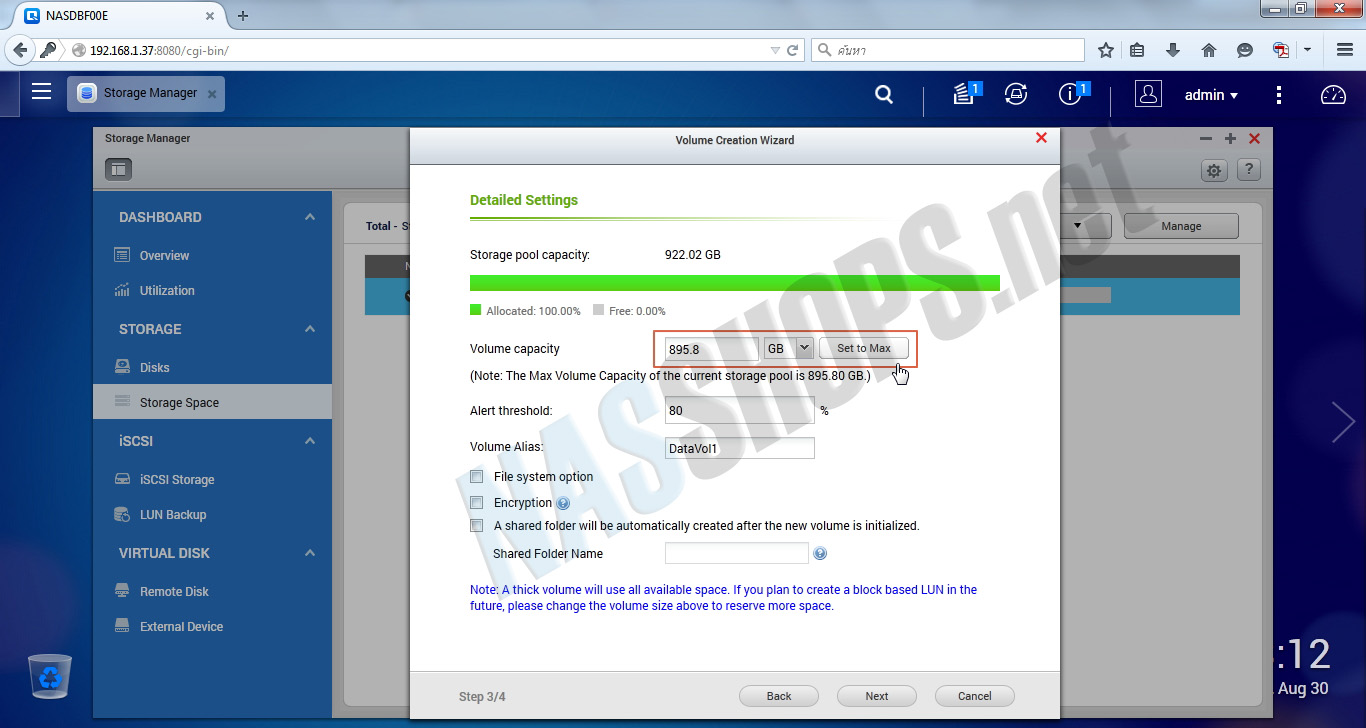
10. จะมีหน้าต่าง Information ในการเลือกขนาดของ Volume ปรากฎขึ้นมา หากต้องการ Confirm ตามเดิมคลิก OK หรือ คลิก Cancel เพื่อกลับไปแก้ไขขนาดพื้นที่ของ Volume
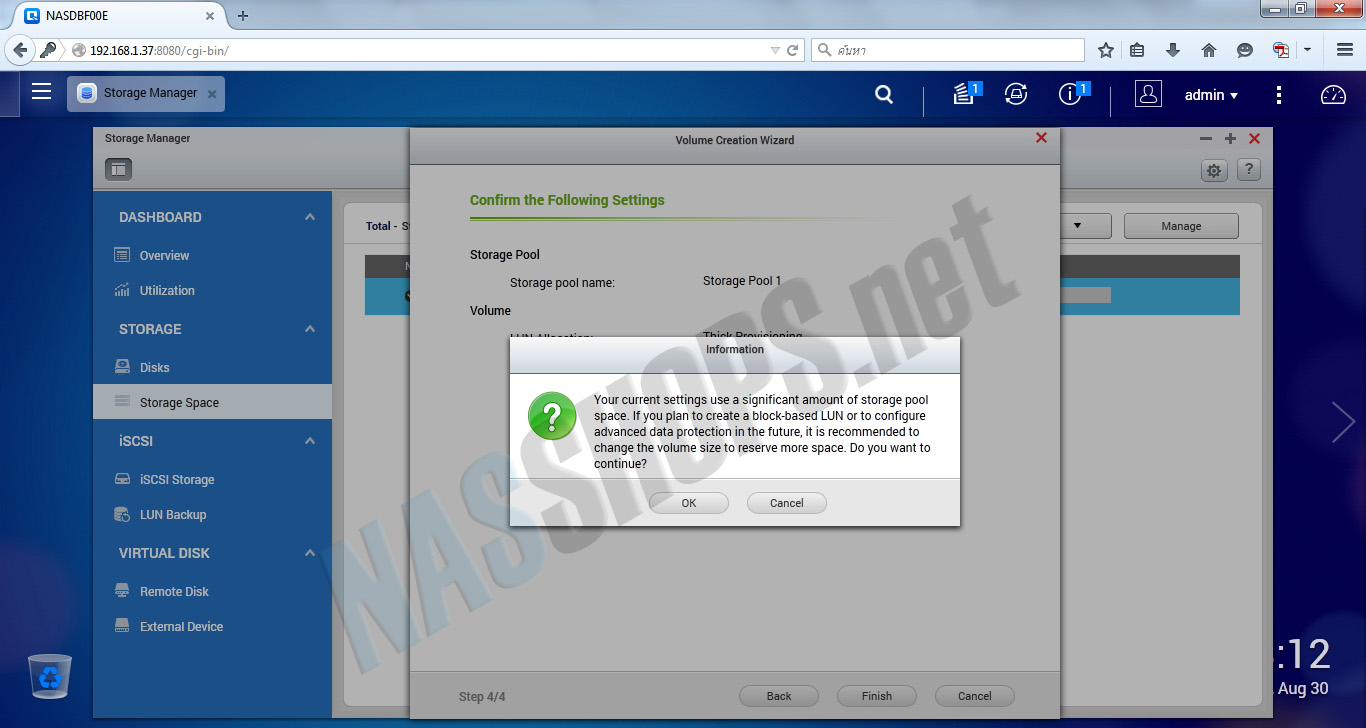
11. ตรวจสอบและ Confirm รายละเอียดต่างๆ แล้วคลิก Finish
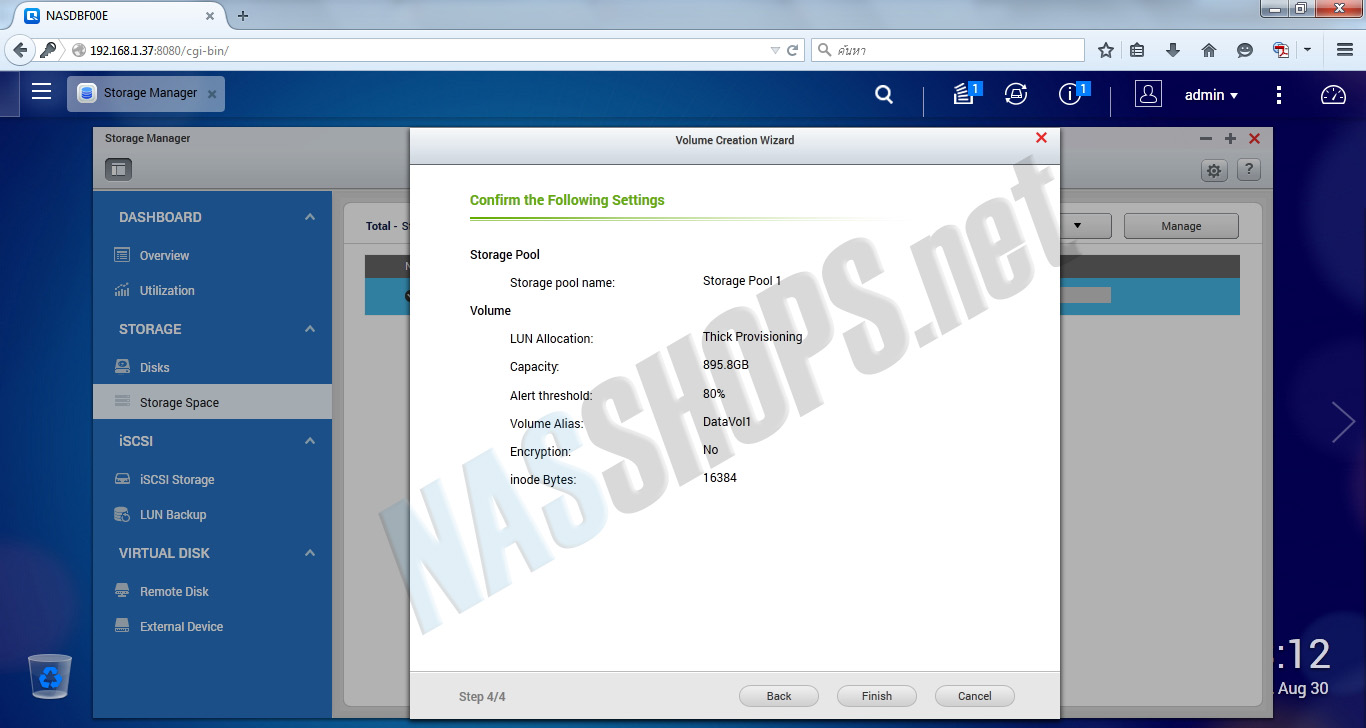
12. รอจนกระทั่งการ Create Volume เสร็จสมบูรณ์